2023-07-08 220

google谷歌浏览器下载v86.0.4240.11
google谷歌浏览器v86.0.4240.11是官方最新推出的版本,所有的最新的功能都能够拥有,同时也具有简洁轻便的特点,不会给电脑带来太大的负担,而且在网上应用店中还有着丰富的扩展可以安装使用,大大扩展了浏览器的功能,满足不同用户的需要,有需要的用户快来下载体验吧。
具体补助如下:
1、打开chrome浏览器,如图所示,点击右上角图标按钮;
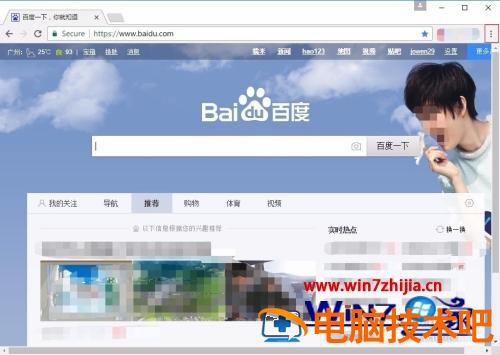
2、在下拉选项中选择“设置”选项;
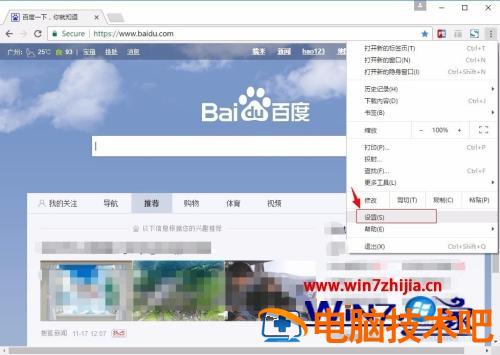
3、进入设置主界面,拉动滚动条到最低,找到“显示高级设置”并点击;
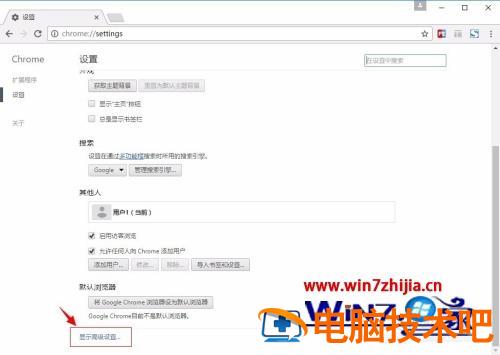
4、找到“网络内容”一栏,点击“自定义字体”按钮;

5、在弹窗中找到“最小字号”一栏,拖动小方块到最左边;

6、然后再点击做左下角的“完成”按钮,即可设置成功,以后就不会受12px字体限制了。
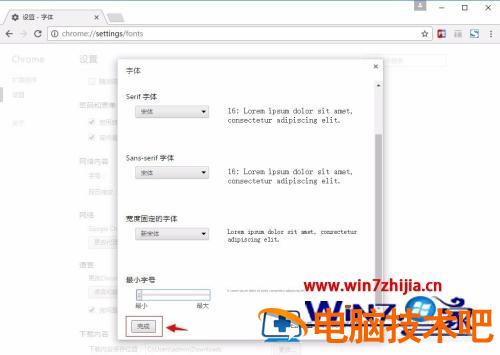
上述便是谷歌浏览器最小字体的详细设置方法,只要按照上面的方法就可以进行设置了,大家赶紧尝试一下吧。
原文链接:https://www.000nw.com/6836.html
=========================================
https://www.000nw.com/ 为 “电脑技术吧” 唯一官方服务平台,请勿相信其他任何渠道。
电脑技术 2023-07-23
系统教程 2023-07-23
应用技巧 2023-07-23
系统教程 2023-07-23
软件办公 2023-07-11
软件办公 2023-07-11
软件办公 2023-07-12
软件办公 2023-07-12
软件办公 2023-07-12
系统教程 2023-07-23
扫码二维码
获取最新动态
